Warum ändert sich die ID-Nummer, wenn ich sie in Excel eingebe?
- 青灯夜游Original
- 2023-03-10 11:14:2047999Durchsuche
Grund: Wenn Sie die ID-Nummer direkt eingeben, geht Excel davon aus, dass es sich um numerische Daten handelt. Wenn die Anzahl der Daten 11 Stellen überschreitet, zeichnet Excel sie im regulären Format auf Methode: Wenn die Anzahl der Ziffern 15 Ziffern überschreitet, korrigiert Excel sie nur auf 15 Ziffern und die Werte der nachfolgenden Ziffern sind alle 0. Lösung: 1. Klicken Sie auf die Zelle, in der sich die ID-Nummer befindet. 2. Klicken Sie mit der rechten Maustaste auf die Zelle und wählen Sie „Zellen formatieren“. 3. Klicken Sie auf die Registerkarte „Nummer“, wählen Sie „Text“ aus der Kategorieliste und klicken Sie auf „Sicher“. ".
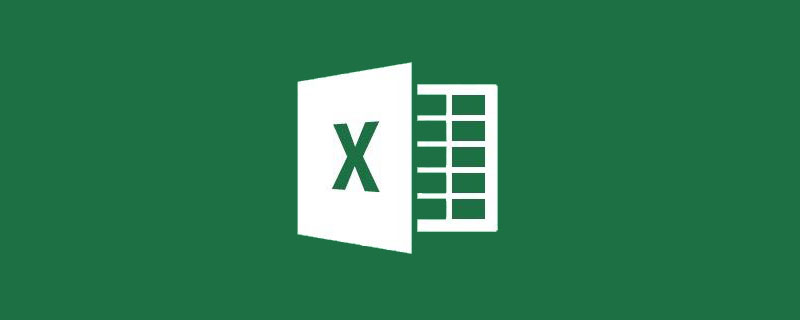
Die Betriebsumgebung dieses Tutorials: Windows 10-System, WPS Office Version 13.0.503.101, Lenovo v340-Computer.
Warum ändert sich die Eingabe der ID-Nummer im Excel-Formular in ein anderes Formular?
Das liegt daran, dass die ID-Nummer eine numerische Zeichenfolge ist. Wenn Sie sie direkt eingeben, geht Excel davon aus, dass es sich um numerische Daten handelt. Wenn die Anzahl der Daten 11 Stellen überschreitet, zeichnet Excel sie im regulären Format in wissenschaftlicher Notation auf in den folgenden Ziffern sind alle 0.


Wenn sich die in der Excel-Tabelle eingegebene ID-Nummer ändert, müssen Sie das Zellenformat der Tabelle anpassen.
1. Klicken Sie auf die Zelle Klicken Sie auf die Zelle, in der sich der Personalausweis in der Tabelle befindet.
2. Klicken Sie auf „Zellen formatieren“.
Klicken Sie mit der rechten Maustaste auf die Zelle und wählen Sie dann „Zellen formatieren“ aus dem Rechtsklick-Menü.
3. Wählen Sie die Textoption aus
Klicken Sie im sich öffnenden Formatzellenfenster auf die Registerkarte „Zahl“, wählen Sie dann „Text“ aus der Kategorieliste auf der Registerkarte „Zahl“ aus und klicken Sie dann auf „OK“. ".
um die vollständige ID-Nummer im Formular anzuzeigen.

 Erweiterte Kenntnisse: Es kann auch bei der Eingabe der ID-Nummer verarbeitet werden
Erweiterte Kenntnisse: Es kann auch bei der Eingabe der ID-Nummer verarbeitet werden

2. Geben Sie als Nächstes die ID-Nummer nach den einfachen Anführungszeichen ein.
 3. Nach Abschluss der Eingabe werden Sie feststellen, dass die ID-Nummer direkt in der Zelle angezeigt wird und die wissenschaftliche Notation nicht angezeigt wird.
3. Nach Abschluss der Eingabe werden Sie feststellen, dass die ID-Nummer direkt in der Zelle angezeigt wird und die wissenschaftliche Notation nicht angezeigt wird.
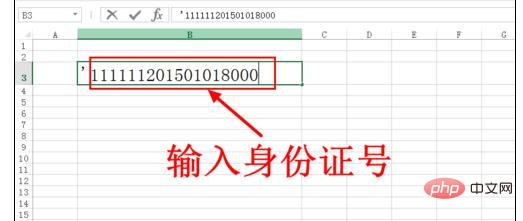 Verwandte Lernempfehlungen:
Verwandte Lernempfehlungen:
Das obige ist der detaillierte Inhalt vonWarum ändert sich die ID-Nummer, wenn ich sie in Excel eingebe?. Für weitere Informationen folgen Sie bitte anderen verwandten Artikeln auf der PHP chinesischen Website!
In Verbindung stehende Artikel
Mehr sehen- Praktischer Austausch von Excel-Kenntnissen: Verschiedene Möglichkeiten, den Formatpinsel zu spielen!
- Praktische Excel-Kenntnisse teilen: Gemeinsame Nutzung der 12 F-Tasten (F1~F12)
- Praktischer Austausch von Excel-Kenntnissen: Erstellen Sie schnell Ordner in Stapeln!
- Ausführliche Erklärung von PHP mit XLSwriter zur Optimierung der Excel-Exportleistung (mit Codebeispielen)
- Praktischer Austausch von Excel-Kenntnissen: Verwenden Sie Vlookup, um mehrere Datenspalten zu vergleichen
- Praktische Excel-Kenntnisse teilen: Erstellen Sie einen QR-Code!

